光标 Rust 工具
MCP服务器允许 Cursor 中的 LLM 访问 Rust Analyzer、Crate Docs 和 Cargo Commands。
包括用于配置的 UI。
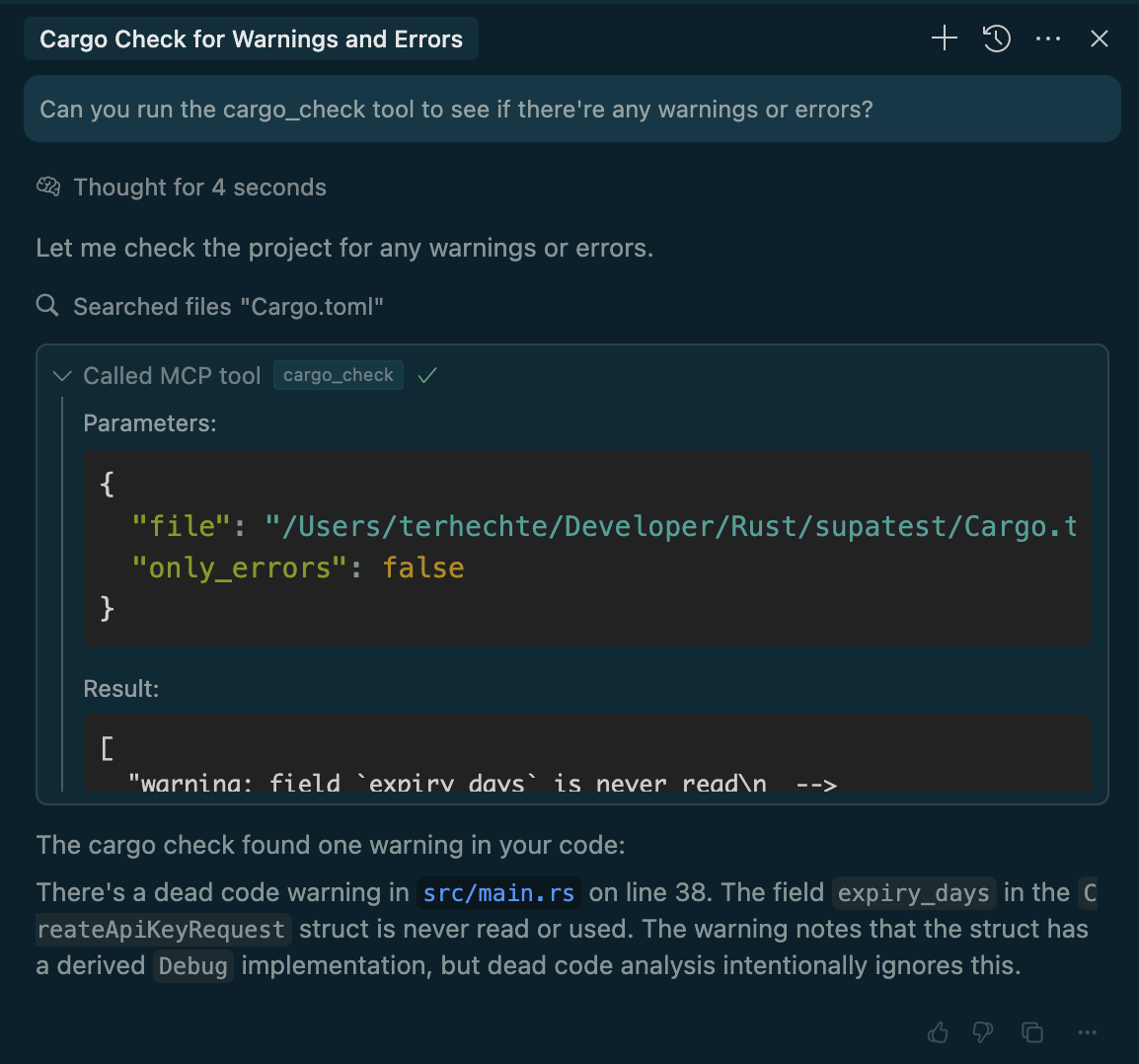
它的作用
目前,各种 AI 代理均不支持 AI 从 LSP 访问 Rust 类型信息。这带来了一个障碍,因为 LLM 无法直接看到类型,而是需要推理出潜在的类型。
此外,关于依赖项(例如tokio )的唯一信息是它们所训练的内容,而这些信息已经过时,并且可能是其他版本。这可能会导致各种问题。
Cursor Rust Tools通过模型上下文协议 ( MCP ) 提供这些功能。
获取某个
crate或crate中特定符号的文档(例如tokio或tokio::spawn)获取文件中特定符号的悬停信息(类型、描述)
获取文件中特定符号的所有引用列表
获取文件中符号的实现(检索包含实现的整个文件)
在项目文件中仅按名称查找类型并返回悬停信息
获取
cargo test的输出获取
cargo check的输出
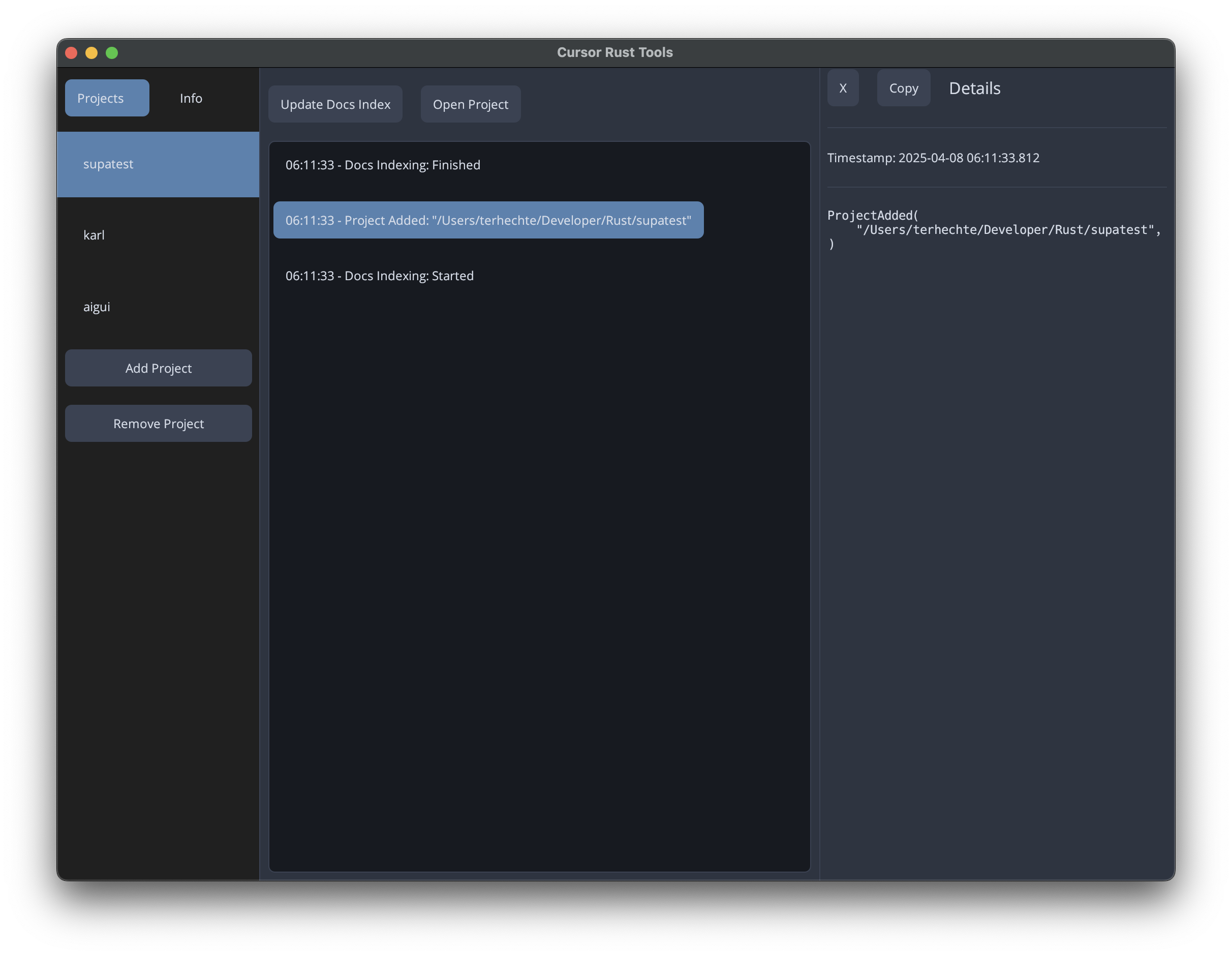
Related MCP server: lark-tools-mcp
工作原理
对于 LSP 功能src/lsp它会启动一个新的 Rust 分析器,像编辑器中运行的一样索引你的代码库。我们无法查询编辑器中运行的 Rust 分析器,因为 Rust 分析器只能由单个用户使用(例如, open document操作需要按正确的顺序close document ,等等)。
对于文档,它将运行cargo docs ,然后在本地将 HTML 文档解析为 Markdown 格式。此信息存储在项目根目录的.docs-cache文件夹中。
安装
使用 UI 运行
这将打开一个 UI,您可以在其中添加项目、安装mcp.json并查看活动。
无 UI 运行
或者,一旦你在项目中设置了~/.cursor-rust-tools ,你也可以通过以下方式运行它
配置
除了使用 UI 创建配置之外,您还可以自己设置~/.cursor-rust-tools :
ignore_crates是一个 crate 依赖项名称列表,这些名称你不想被索引到文档中。例如,因为它们太大了。
配置光标
应用程序运行时,您可以配置 Cursor 来使用它。这需要多个步骤。
将
project-dir/.cursor/mcp.json文件添加到你的项目中。CursorCursor Rust ToolsUI 中有一个按钮可以帮你完成此操作。即使不通过 UI 运行它,终端中也会显示mcp.json内容。一旦您保存该文件,Cursor 将检测到已添加新的 MCP 服务器并要求您启用它。(在右下角的对话框中)。
您可以检查光标设置(在
MCP下)以查看其是否正常工作要进行测试,请确保在当前
Chat中选择了Agent Mode。然后,您可以要求它使用其中一个新工具,例如cargo_check工具。
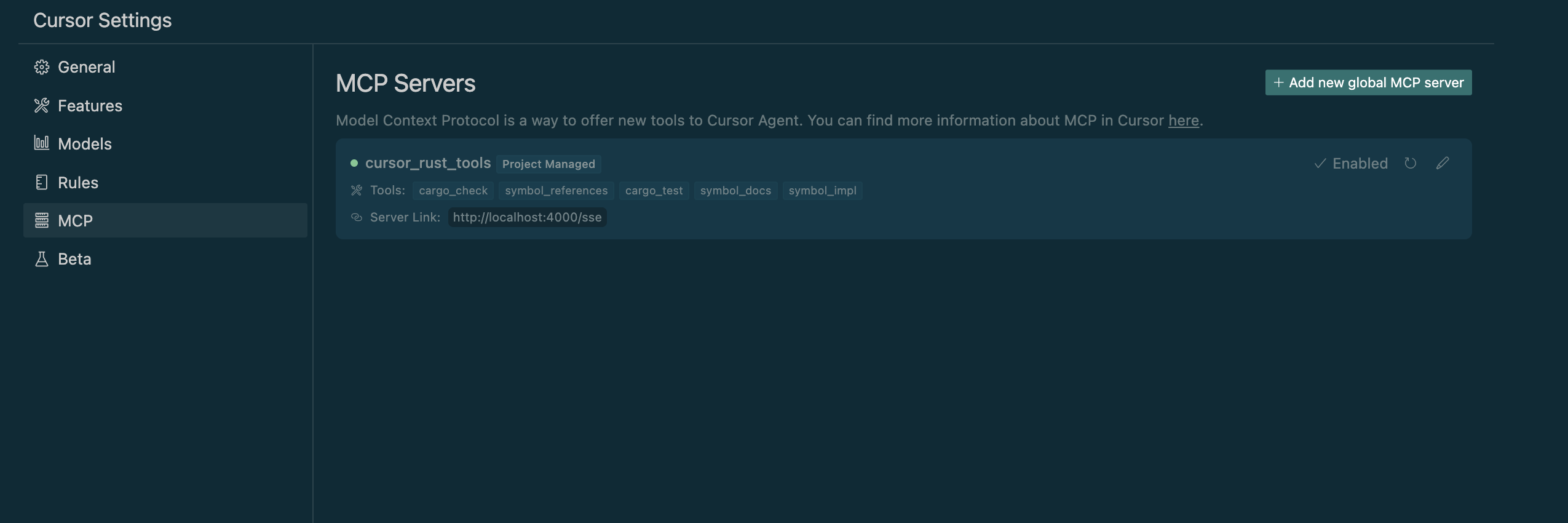
所有